نصب واتساپ
- آموزش گام به گامفهرست مطالب
برای نصب مجدد واتساپ با شماره قبلی از طریق گوگل پلی، اپ استور و بازار در گوشی های آیفون و اندروید باید چند مرحله ساده را طی کرد. واتساپ یکی از محبوبترین برنامههای پیامرسان با کاربری آسان در سراسر جهان شناخته میشود. دسترسی به پیامهای واتساپ در هر دستگاهی ممکن نیست، زیرا پیامها و دادههای آن همگی در گوشی ذخیره میشوند. حال این پرسش مطرح میشود که چه اتفاقی میافتد اگر کاربری مجبور شود اپلیکیشن واتساپ خود را حذف کند؟ آیا امکان نصب واتساپ قدیمی خودم وجود دارد؟ آیا راهی برای نصب مجدد واتساپ بدون پاکشدن اطلاعات و گروهها وجود دارد؟ یا در صورت خرید موبایل جدید، نصب مجدد واتساپ در گوشی جدید وجود دارد؟ نصب مجدد واتساپ با شماره قبلی پیچیدگی و چالش خاصی ندارد و خودتان به راحتی می توانید انجام دهید پس تا انتهای این مطلب همراه ما (اسم صفحه اصلی سایت) باشید.
نصب مجدد واتساپ با شماره قبلی واتساپ جدید
قبل از آموزش نصب مجدد واتساپ ابتدا باید تفاوت حذف اپلیکیشن واتساپ با حذف حساب کاربری واتساپ را توضیح دهیم. حذف اپلیکیشن واتساپ به معنای پاککردن برنامهی واتساپ یا Uninstall است و با اینکار حساب کاربری واتساپ حذف نمیشود. درصورت ارسال پیام به کاربری که برنامه را حذف کرده است، پیام برای ۳۰ روز در سرور منتظر میماند تا بهمحض اتصال کاربر به اینترنت و استفاده از اپلیکیشن، بهدست او برسد. حذف حساب کاربری واتساپ اما، بهمعنای حذف تمام اطلاعات و پیامها و شماره همراه کاربر از واتساپ است. دراینصورت، امکان بازگردانی پیامها بههیچعنوان وجود ندارد و بعداز نصب مجدد واتساپ و استفاده از همان شماره همراه قدیمی نیز، بازیابی دادهها امکانپذیر نیست. بنابراین برای نصب مجدد واتساپ بدون پاکشدن اطلاعات و گروهها حتماً باید از اطلاعات خود بکاپ تهیه کرده باشید.
نصب واتساپ قدیمی خودم روی گوشی اندروید
اگر بر روی گوشی خود اپلیکیشن واتساپ را نصب دارید ولی می گویید که باید نصب واتساپ قدیمی خودم را انجام دهم، تنها کافیست که مسیر زیر را دنبال کنید:
مرحله اول
وارد تنظیمات اصلی شوید.
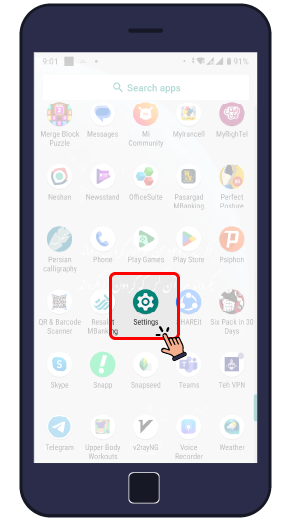
مرحله دوم
در لیست اپلیکیشنها به دنبال برنامههای نصبشده بگردید تا WhatsApp را پیدا کنید.
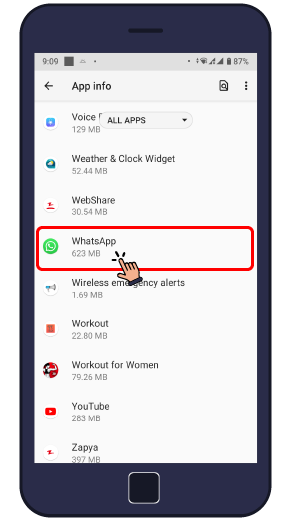
مرحله سوم
آن را باز کرده و بر روی Clear Data ضربه بزنید.
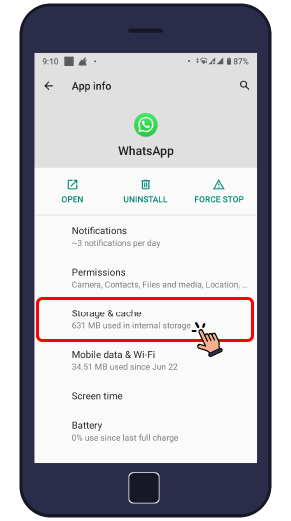
مرحله چهارم
برای تایید، روی Yes ضربه بزنید.
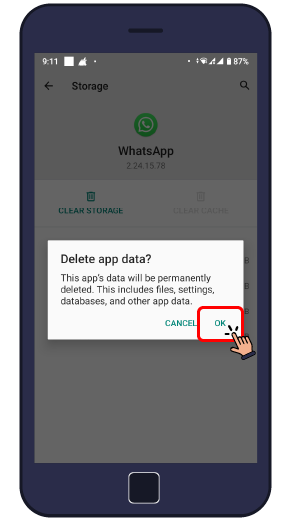
مرحله پنجم
اکنون دوباره وارد اپلیکیشن واتساپ شوید. پس از این خواهید دید که میبایست دوباره شماره خود را برای عضو شدن بزنید. در این قسمت شماره قبلی خود را وارد نمایید.
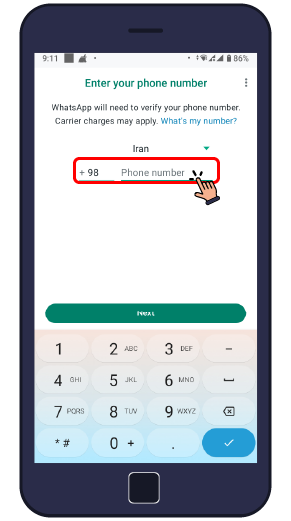
مرحله ششم
بعد از تایید شماره و مراحل عضو شدن، خواهید دید که پروسه با موفقیت انجام شده است.
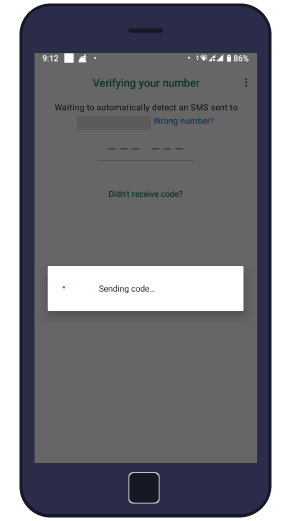
نصب مجدد واتساپ از گوگل
برای نصب مجدد واتساپ از گوگل باید بکاپ واتساپ روی گوگل درایو باشد و قصد نصب مجدد واتساپ در گوشی جدید را داشته باشید. باید حساب گوگلی را که بکاپ در آن ذخیره شده است روی گوشی جدید اضافه کنید. بدینترتیب ابتدا اتصال به اینترنت را برقرار و مراحل زیر را طی کنید.
مرحله اول
وارد تنظیمات شوید.
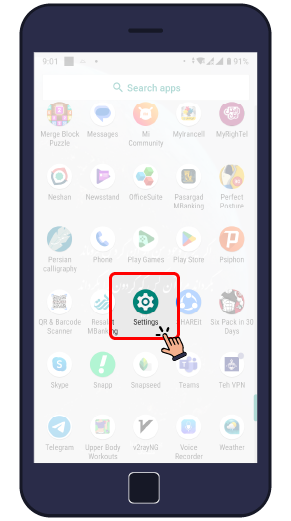
مرحله دوم
روی Accounts and backup بزنید.
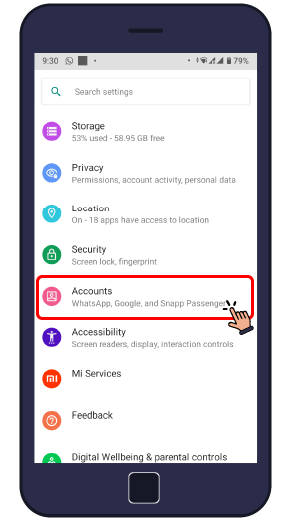
مرحله سوم
روی گزینه add accounts بزنید.
(اگر گزینه Manage accounts در لیست بود، آن را لمس کنید و سپس روی add accounts بزنید.)
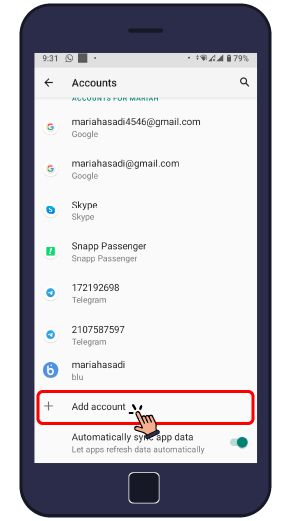
مرحله چهارم
مراحل ورود به حساب جیمیل را تکمیل کنید.
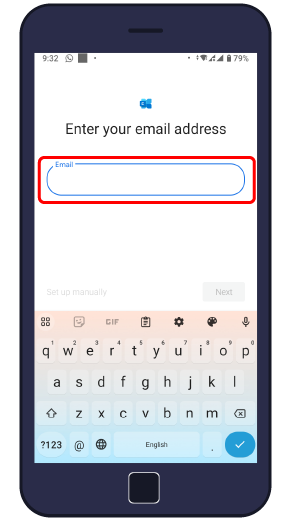
مرحله پنجم
واتساپ را نصب کنید و همان شماره تلفن مورد استفاده در گذشته را وارد و تأیید کنید.
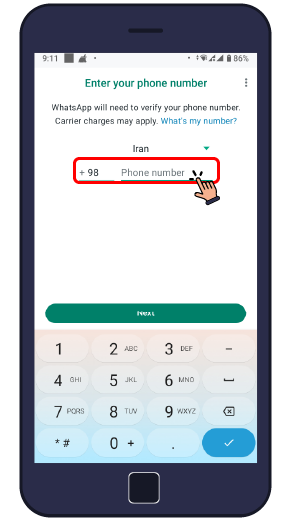
مرحله ششم
پیامی ظاهر میشود که از شما میخواهد چتها و فایلهای خود را از گوگل درایو بازگردانی کنید. روی گزینهی Restore بزنید. دقت کنید که اگر این مرحله را انجام ندهید، امکان بازگردانی اطلاعات و گروههای واتساپ را از دست خواهید داد.
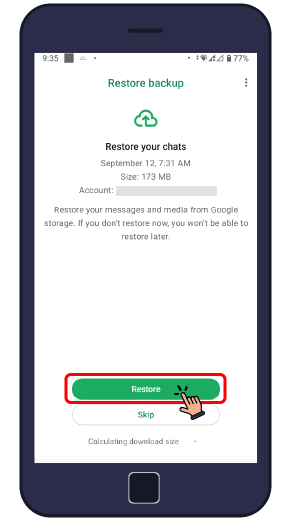
نصب مجدد واتساپ روی گوشی آیفون
نصب مجدد واتساپ بدون پاکشدن اطلاعات در گوشی آیفون نیز تفاوت چندانی با اندروید ندارد و کاربر پیش از حذف اپلیکیشن واتساپ باید از اطلاعات اپلیکیشن بکاپ بگیرد.
برای بکاپ گرفتن از آیفون میتوان از دو روش اقدام کرد :
- بهصورت آنلاین و ذخیرهی بکاپ در فضای ابری iCloud
- روش دیگر بکاپ گرفتن از آیفون با کامیپوتر و آیتونز
در روش اول ابتدا اپلیکیشن واتساپ را از اپاستور نصب کنید و بعد از اتمام فرایند، آن را راهاندازی کنید و حتما با وارد نمودن شماره تلفن قبلی وارد حساب خود شوید.سپس وارد صفحهای میشوید که از شما دربارهی بازگردانی تاریخچه چتها از آیکلاد سؤال میکند. روی گزینهی «Restore Chat History» بزنید تا پیامهایی که بکاپ گرفتهاید، بارگذاری شوند.
در روش دوم دقت کنید که نسخهای کلی از تمام دادههای اپلیکیشنها و اطلاعات ذخیرهشده روی گوشی را دراختیار دارید؛ بنابراین، این روش برای زمانی کاربرد دارد که گوشی را فلش کردهاید یا گوشی جدیدی خریدهاید؛ زیرا با بازگردانی این بکاپ تمام برنامهها و اطلاعات تحتالشعاع قرار خواهند گرفت.
سخن پایانیدر این مطلب به آموزش نصب مجدد واتساپ با شماره قبلی و بدون پاک شدن اطلاعات پرداختیم. تنها نکته ای که باید در نظر بگیرید و بین همه روش ها مشترک است تهیه بکاپ از برنامه واتساپ است تا برای انتقال داده ها با مشکلی مواجه نشویم. از اینکه تا انتهای این مطلب همراه ما بودید سپاسگزاریم و اگر شما نیز تجربه نصب مجدد واتساپ با شماره قبلی را داشتهاید؟ نظرات و تجربیات خود را با ما به اشتراک بگذارید. بیصبرانه در انتظار نظرات ارزشمند شماییم.
اشتراک گذاری این صفحه


 تایپ متن در واتساپ به صورت بولد، ایتالیک
تایپ متن در واتساپ به صورت بولد، ایتالیک
 نصب واتساپ
نصب واتساپ
 آشنایی با محدودیتهای واتساپ
آشنایی با محدودیتهای واتساپ